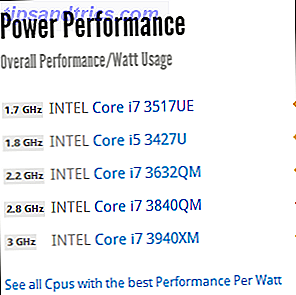Google har en af de mest misundelsesværdige virksomhedskulturer af enhver virksomhed i verden. Bortset fra sine tricked-out kontorrum er Google berømt for sine mange frynsegoder og medarbejderdreven kreativitet. Men hvad gør Google til et rigtig godt sted at arbejde er dets samarbejdsånd og drive for teamwork.
I løbet af de sidste par år har Google studeret vaner på 180 hold. Det udførte også hundredvis af interviews. Virksomheden ønsker at forstå, hvad der gør et perfekt team. Det tilbyder mange værktøjer til at hjælpe folk med at arbejde bedre med andre, så målet er ikke overraskende.
Lad os se på nogle af de mest teamwork-inspirerende Google-værktøjer og undersøge, hvordan de kan forbedre dit online team samarbejde.
1. Gmail
Gmail er en brugervenlig email-udbyder, der tilbyder 15 GB lagerplads pr. Konto. Hvad du måske ikke ved, giver også mulighed for samarbejde via en delegationsmulighed. Sådan giver du Gmail adgang til nogen uden at dele dit kodeord. Sådan giver du Gmail adgang til nogen uden at dele dit kodeord. Med Gmail's delegerede-funktion kan du give nogen adgang til din konto uden at afsløre dit kodeord. Læs mere . Delegater kan læse og sende e-mail på dine vegne, mens de har adgang til kontoen.
Tjek denne funktion ved at gå til Indstillinger . Så kig efter afsnittet Konti øverst.
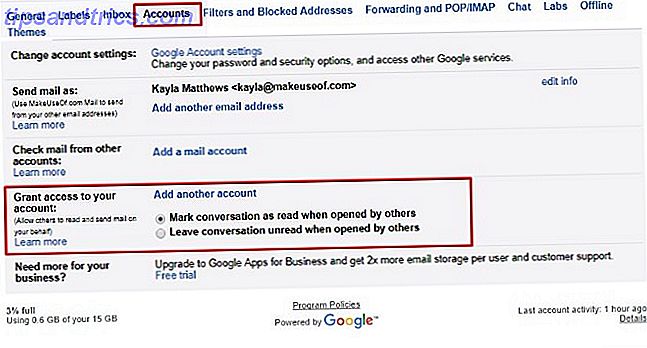
Find det afsnit, der siger, give adgang til din konto . Med radioknapper kan du vælge at vise samtaler som læst eller ulæst, når delegerede klikker på dem.
Indtast en persons e-mail, når du har klikket på linket Tilføj en anden konto . Denne handling sender din delegat et aktiveringslink. Sørg for at fortælle den enkelte at blive sat op inden for syv dage.
Gratis download: Gmail til Android | iOS
2. Google Kalender
Takket være dens farvekodningsevner er Google Kalender en fantastisk måde at visuelt organisere dit travle liv på. Sådan blokerer du tid på Google Kalender til en produktiv arbejdsdag Sådan spærres tid på Google Kalender til en produktiv arbejdsdag Kæmper du med tidsstyring? Vi viser dig, hvordan du blokerer tid på din Google Kalender for at øge fokus, reducere stress og forbedre produktiviteten. Læs mere . Du kan bruge rød til at udpege arbejdsforpligtelser og reservere blå for sjove ting.
Værktøjet understøtter også deling Sådan deler du din Google Kalender med nogen Sådan deler du din Google Kalender med nogen Vi viser dig tre muligheder for at dele din Google Kalender. Ved hjælp af iCal kan selv Apple Calendar og Outlook-brugere se din tidsplan. Vi forklarer også, hvordan du tilbagekalder adgangen til din Google Kalender. Læs mere . Gør nogle eller alle dine kalendere offentlige, så folk kan se, når du er gratis.
Vil du dele en kalender med kun én person? Klik på pil ned til højre for den relevante kalender i hovedlisten. Vælg derefter Del denne kalender .

På den næste side skal du kigge efter området Del med bestemte personer . Indtast derefter personens e-mail-adresse.
Du kan også dele kalendere med enhver internetbruger. Gå tilbage til pil ned-menuen og vælg Kalenderindstillinger .

Rul ned til afsnittet Kalenderadresse, og klik derefter på den lille grønne iCal-knap .

Kopier den genererede webadresse og send den til kollegaer, venner eller andre, du kender. Vær opmærksom på, at enhver, der får linket, kan få adgang til kalenderen.
Delingskompetencen til Google Kalender er fantastisk til planlægning af møder, studiemøder eller andre samarbejdsaktiviteter. Det sparer dig også fra gentagne gange at fortælle folk, du har travlt med. De kan bare se på en kalender, du har delet med dem i stedet.
Gratis download: Google Kalender til Android | iOS
3. Google Sheets
Google Sheets er en regneark-app, du kan bruge sammen med andre samtidigt.
Fordele som betinget formatering og indbyggede formler 4 Google Scripts, der gør Google Sheets meget mere kraftfulde 4 Google Scripts, der gør Google Sheets meget mere kraftfulde Google Sheets, er fantastisk ud af boksen, men det kan være endnu mere kraftfuldt, hvis du bruger Google Scripts at forbedre sine evner. Læs mere spar tid for dig og samarbejdspartnere. Du kan endda se andre mennesker foretage redigeringer i realtid.
Vil du sende en meddelelse til en samarbejdspartner i arket? Højreklik bare på og vælg Indsæt kommentar, og indtast derefter et plustegn for at sende en meddelelse til samarbejdspartneren ved hjælp af deres email-adresse.

Fordi Google Sheets gemmer ændringer automatisk, bekymrer du dig ikke om at miste arbejde. Hvis du skal se en liste over ændringer og de ansvarlige, kan du se revisionshistorikken.
Hvis du vil se revisionshistorikken hurtigt, skal du blot klikke på noten øverst på arket, der siger, hvornår den sidste redigering blev foretaget.

Før du deler dit regneark, skal du sørge for, at alle medarbejdere har en Google-konto. Klik derefter på knappen Share øverst til højre.

Tilføj e-mailadresserne til de personer, du vil få adgang til regnearket. Klik derefter på blyantikonet. Din sidste handling gør det muligt at angive, om folk kan se arket, redigere det eller gøre begge dele. Alternativt kan du bare oprette et delbart link.

Vælg visning / redigering tilladelser, når du gør det, og du kan gruppere besked eller e-mail linket til dit team.
Gratis download: Google Sheets til Android | iOS
4. Google Dokumenter
Google Docs fungerer perfekt til at sætte dit hoved sammen med holdkammerater.
Brug det, når du skriver to-do lister, brainstorming til projekter eller noget andet, der er bedre med input fra andre.
Når du kigger på dokumentet, skal du være opmærksom på de farverige, flag-lignende ikoner med folks navne. De fortæller, hvem der er ansvarlig for at foretage ændringer.
En samarbejdspartner kan også lave noter for at præcisere årsagerne til redigeringer eller stille spørgsmål. Hvordan gør du det her?
Du gættede det - følg de samme trin som nævnt i afsnittet Google Sheets. Den eneste forskel er, at du skal markere nogle tekst for at placere din kommentar i dokumentet.

Del et dokument med mennesker via den samme proces, der bruges til Google Sheets. Du kan også bruge indstillingen delbart link i hjørnet af delingsboksen.
Gratis download: Google Dokumenter til Android | iOS
5. Google Keep
Tænk på Google Keep som et smukt grundlæggende projektstyringsværktøj Sådan bruges Google Keep til enkel projektstyring Sådan bruger du Google Keep til enkel projektstyring Leder du efter et grundlæggende, intuitivt og tværs platform projektstyringsværktøj? Vi viser dig, hvordan du bruger Google Keep til enkle projekter. Læs mere .
Det fungerer på Android og iOS-gadgets, plus din yndlingswebbrowser. Afhængig af Google Keep som et sted til noter, tegninger, lister, billeder og lydklip. Du kan endda dele dine Keep noter Sådan deler Google Google Noter med andre apps på din telefon Sådan deler Google Google Noter med andre apps på din telefon Vidste du, at Google Keep på din telefon også giver dig mulighed for at dele noter med andre apps? Læs mere med andre apps på din telefon.
Du kan også knytte vigtige noter til toppen af din Keep-side, angive påmindelser for vigtige noter og nemt eksportere noter til Google Docs.

Begynd deling ved at finde ikonet Collaborator . Det ligner en persons hoved og skuldre med et plustegn til venstre. Derefter kan du dele med en person ved navn eller skrive en email.

Hvis du vil dele noter med flere personer på én gang, kan du oprette en Google-familiegruppe til op til seks Google Keep-brugere.
For at gøre brug af denne funktion skal du dog også oprette en Google Families-konto. Som familiegruppe skaberen kan du påtage sig Family Manager-rollen. Du kan derefter dele Google Keep-materiale med din familiegruppe, let peasy.
Gratis download: Google Keep for Android | iOS | Chrome
6. Google Slides
Gør du klar til en gruppepræsentation? Undgå uendelige telefonopkald og e-mails om, hvordan du fortsætter, og samarbejd med Google Slides i stedet. Vælg en tiltalende skabelon 7 Steder hvor du kan finde smukke præsentationsskabeloner Hurtigt 7 steder, hvor du kan finde smukke præsentationsskabeloner hurtigt Din søgning efter præsentationsmaler i sidste øjeblik kommer til ophør med disse online ressourcer. Disse skabelonwebsteder dækker både PowerPoint og Google Slides. Læs mere for at spare design tid. Gør dine ord pop med hundredvis af skrifttyper.
Ligesom Google Docs and Sheets giver denne samarbejde facilitator mulighed for øjeblikkelig redigering af enhver autoriseret person. Du skal blot følge den nu kendte proces for tildeling af privilegier og kigge efter den blå Share- knap. Det er øverst til højre på skærmen.

Google Slides spiller også pænt med Microsoft PowerPoint. Du kan importere og redigere PowerPoint dias med Googles slide maker. Det konverterer PowerPoint-filer til Google Slides også.

Gratis download: Google Slides til Android | iOS
7. Google Hangouts
Google Hangouts er en messaging-app. Prøv at tale med en person ad gangen gennem tekst eller op til 150 personer.
Du kan også starte en videochat med så mange som 10 personer. Start en ny samtale ved at klikke på plustegnet . Tilføj derefter folk ved navn, e-mail-adresse eller telefonnummer. Endelig skal du vælge om du vil have en meddelelsesbaseret samtale eller et videoopkald.

Lad flere mennesker deltage ved at klikke på personikonet og vælge Tilføj personer . Følg derefter den samme proces, du oprindeligt gjorde, da du oprettede chatten.
Du vil måske også nævne samtalen, så der er ingen tvivl om diskussionsemnerne. Gør det ved at vælge tandhjulsikonet øverst i chatboksen for at åbne Hangouts indstillinger. Find derefter Hangout Name og indtast noget beskrivende.
Der er masser af andre tricks, du kan implementere 10 Awesome Google Hangouts-tricks. Du bør helt sikkert tjekke 10 fantastiske Google Hangouts-tricks. Du bør helt sikkert tjekke ud. Google Hangouts har flere nyttige skjulte funktioner, der lover at gøre chatter og videosamtaler glattere og sjovere for dig . Vi viser dig hvad du kan gøre med dem. Læs mere for at gøre Hangouts mere anvendelige også.
Gratis download: Google Hangouts til Android | iOS
Bonus: G Suite
Du kan få alle værktøjerne ovenfor til at forbedre alle dine teams indsats uden omkostninger via Google Drev. Men hvis du samarbejder af forretningsmæssige grunde, kan betaling for G Suite være en bedre ide.
G Suite er Googles pakkede løsning til organisationer af alle typer. Det tilbyder alle de ovennævnte værktøjer plus flere andre. Det giver dig i det væsentlige adgang til hvert værktøj, vi har diskuteret i dette indlæg fra et sted.
G Suite-versionen af Google Drev har et centralt administrationspanel med dataforebyggende funktioner. Det kan også prale af en maskinindlæringsdrevet søgefunktion, der hjælper folk med at finde filer hurtigere.
Du kan også oprette et Team Drive. I modsætning til indhold i en normal Drive-konto ejer teamet materialerne frem for enkeltpersoner.

Det betyder, at hvis nogen forlader, forbliver filerne, hvor de er, så dit team kan fortsætte med at arbejde. Højreklik på en fil og gå til Tilføj Star for at markere det som vigtigt, så folk kan finde det senere.
Når du har afsluttet en to ugers gratis prøveperiode, betaler du et månedligt beløb pr. Bruger baseret på niveau niveau. Den mest grundlæggende pakke indeholder ikke ubegrænset lagerplads. Versionen af G Suite for hold koster $ 10 per måned pr. Bruger.
Køb G Suite: $ 5- $ 25 pr. Måned pr. Bruger baseret på valgt pakke efter en to ugers gratis prøveperiode.
Hvilke Google-værktøjer vil du begynde at bruge mere?
At være bekendt med disse værktøjer er enkel. Det skyldes, at processen til udførelse af bestemte opgaver (f.eks. Deling af dokumenter) er ens på tværs af apps. Selvom du nu har de nødvendige mobilapp links, fungerer alle værktøjerne i webbrowsere. Mest jævnt giver dig mulighed for at fortsætte med at arbejde alene eller med andre, selv uden en internetforbindelse.
Med så mange professionelle værktøjer til rådighed (gratis!) Er der ingen undskyldning for ikke at være et fantastisk hold. De 6 bedste gratis online mødeværktøjer til samarbejde med dit team De 6 bedste gratis online mødeværktøjer til samarbejde med dit team Små hold gør ikke har brug for dyre enterprise apps til samarbejde. Her er seks fantastiske værktøjer, som du kan bruge til at styre dit holds data, kommunikation og meget mere. Gratis. Læs mere .
Hvilke samarbejdsværktøjer ønsker du, at dit hold bruges mere? Fortæl os i kommentarfeltet nedenfor.